Casio YA-S10 Instrukcja Obsługi
Strona 12
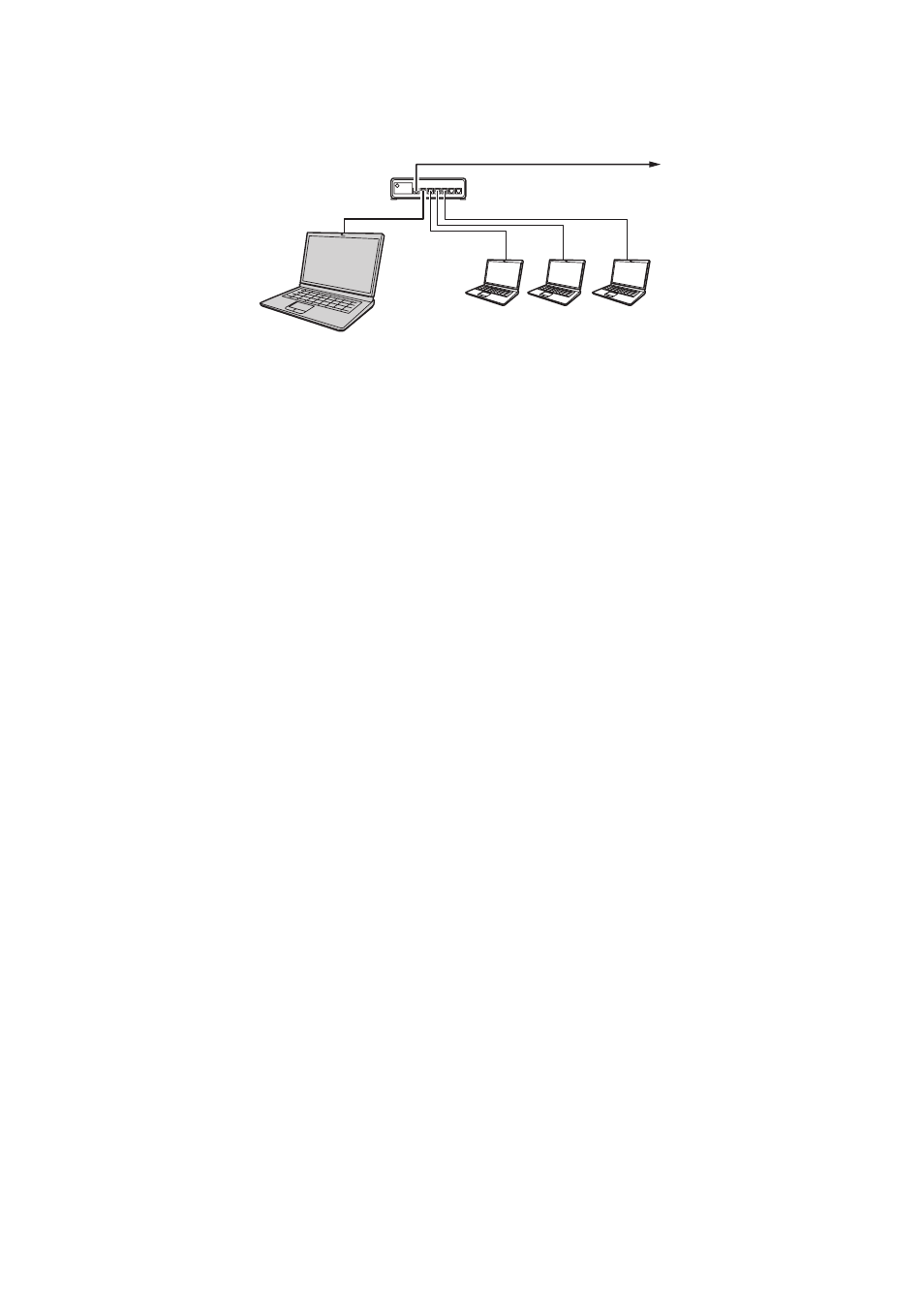
12
Aby skonfigurować połączenie LAN między urządzeniem sterującym a
komputerem
1.
Połączyć port LAN urządzenia sterującego do tego samego hubu LAN lub innego
urządzenia sieciowego, do którego podłączony jest komputer.
z
W konfiguracji takiej jak na ilustracji powyżej, należy użyć kabla prostego. Jeżeli port LAN
urządzenia sterującego jest podłączony bezpośrednio do portu LAN komputera, należy użyć
kabla krzyżowego.
2.
Wykonać poniższe kroki, aby uzyskać adres IP urządzenia sterującego.
3.
W komputerze należy otworzyć przeglądarkę internetową.
4.
W pasku adresu przeglądarki internetowej należy wprowadzić adres IP
urządzenia sterującego, a następnie nacisnąć klawisz [Enter].
z
Na przykład, jeśli adres IP urządzenia sterującego to 192.168.100.10, wpisać http://192.168.100.10.
z
Spowoduje to wyświetlenie strony administracyjnej systemu urządzenia sterującego.
Informacje na temat czynności, które należy wykonać w dalszej kolejności, patrz “Aby
skonfigurować ustawienia sieci LAN urządzenia sterującego” poniżej.
Aby skonfigurować ustawienia sieci LAN urządzenia sterującego
1.
Używając przeglądarki sieci web na komputerze, wyświetlić stronę
administracyjną systemu urządzenia sterującego.
z
Patrz “Aby skonfigurować połączenie LAN między urządzeniem sterującym a komputerem”
(strona 12).
2.
Kliknij “Administrator systemu”. Pojawi się ekran, na którym należy wprowadzić
hasło (hasło domyślne: admin) i kliknąć przycisk [Login].
z
Spowoduje to wyświetlenie ekranu “Stan”.
3.
W lewej części okna kliknąć opcję “Konfiguracja”, aby wyświetlić ekran
“Konfiguracja”.
4.
Zmień ustawienie wprowadzając wartość lub wybierając opcję.
z
Szczegółowe informacje na temat każdego elementu ustawień, patrz “Ustawienia sieci LAN”
poniżej.
5.
Aby zastosować skonfigurowane ustawienia, należy kliknąć przycisk [Apply].
(1) Naciśnij klawisz [MENU], aby wyświetlić menu konfiguracyjne.
(2) Wybrać “Ustaw. przewodowej sieci LAN
3 Informacje o przewodowej sieci LAN”.
Do portu LAN urządzenia
sterującego
Komputer
Hub LAN